Estaba leyendo que desde hace poco es posible manejar curvas de color con Picnik, aunque sólo para usuarios de pago. Fuí a probarlo y lo primero que se me ocurrió fue hacer un proceso cruzado a una de mis fotos, y caí en la cuenta de que en Xataka Foto aún no me hemos hablado de ello. ¿Qué es un proceso cruzado?
En fotografía analógica, cuando se revela un negativo de color hay que seguir un proceso químico llamado C-41, y cuando se revela una diapositiva se hace según el C-6 E-6. Pues bien, no sé sabe si fue alguien que se confundió o alguien muy creativo el que cruzó esos procesos. Para un negativo de color una diapositiva usó el proceso de revelado destinado a una diapositiva un negativo y los resultados fueron más que vistosos. Aumenta el contraste, las sombras se vuelven azuladas, los cielos claros se vuelven amarillentos, y aumenta el grano.
También se puede hacer el proceso contrario. Pero el proceso cruzado más usado es el resultante de "confundir" el C-41 como el E-6, o revelar un negativo con el proceso químico de una diapositiva o revelar una diapositiva con el proceso químico de un negativo.
Os voy a mostrar como llevar este proceso a nuestras fotografías digitales con Photoshop. También lo podéis probar con cualquier otro programa que permita manejar curvas por colores, como GIMP, o Picnik.
El efecto es más notable cuando lo hacemos con fotografías donde las sombras tienen detalle o no están demasiado empastadas, y si está un poco sobrexpuesta mejor que mejor. Yo voy a usar la siguiente como muestra:

1. Abrimos la fotografía. Creamos una nueva capa de ajuste de curvas. Capa>Nueva Capa de Ajuste>Curvas
2. Seleccionamos el canal rojo y llevamos el extremo de arriba de la curva un poco hacia la izquierda, luego creamos dos puntos en la curva para darle una forma de S, tal y como vemos:
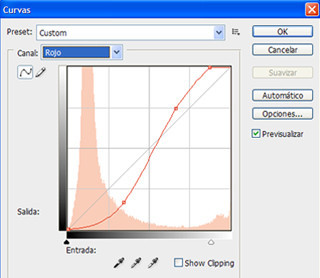
3. Ahora lo hacemos con el canal verde, y describimos una S para dar más contraste, con especial pronunciación en las luces altas:
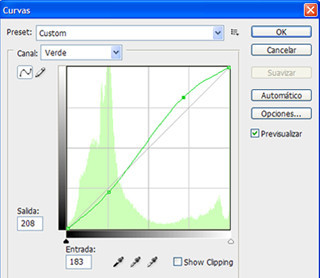
4. Y con el canal azul jugamos con la zona más alta y más baja de la curva. Desplazamos el extremo de las luces hacia abajo, y el extremo de las sombras hacia arriba:
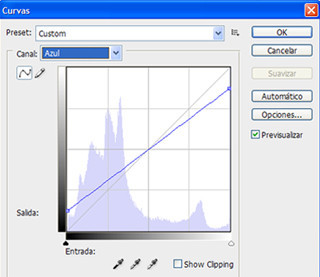
5. Dejamos la curva RGB sin tocar en esta capa y pulsamos aceptar.
6. A esta capa de curvas que acabamos de crear le cambiamos el modo de fusión a modo Color. Ya que lo que buscamos es preservar la luminosidad de la foto original, y los contrastes que hemos hecho con las curvas de color sólo afecten a los colores de la foto.
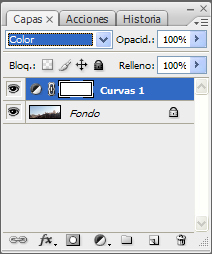
7. Si lo que buscamos es una luz más contrastada, creamos una nueva capa de ajuste de curvas y describimos una S con la curva RGB.
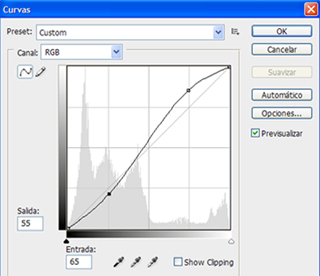
Y cambiamos el modo de fusión a Luminosidad.
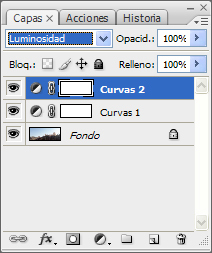
8. Por último vamos a crear una nueva capa de relleno de color sólido, y escogemos un color entre amarillo y verde. Le bajamos la opacidad a un 10%. Capa>Nueva Capa de relleno>Color Sólido
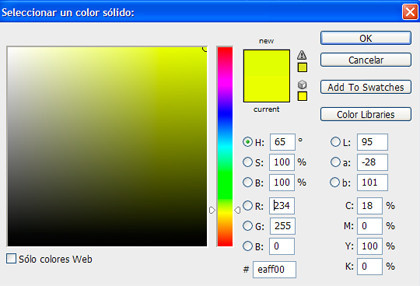
Se acabó, ya tenemos nuestra fotografía con proceso cruzado.

Hay muchas formas de imitar el proceso cruzado en digital, pero a mi ésta es de las que más me ha convencido, sobre todo por su sencillez. También podéis probar a darle más contraste, añadirle ruido, o sobresaturarlas para acercar aún más los resultados a los de una fotografía analógica. Sentíos libres de mover las curvas como queráis y conseguir otros resultados.
Más información | Wikipedia

Ver 12 comentarios
12 comentarios
kloud
10/10!
Estos tutoriales me encantan.
Antonio Casas
Gracias inocuo, la primera vez puse C-6 e vez de E-6. Y teniendo en cuenta lo que me dijiste sobre que es más habitual revelar diapositiva con C-41, creo que es al contrario, osea como yo dije. Pero me he dado cuenta de que puse mal lo referente al proceso cruzado.
Donde dije que el "C-41 como E-6" es el proceso cruzado más usado, lo correcto es decir que se refiere a revelar una diapo como si fuese un negativo.
Vamos, que el proceso que he explicado aquí se consigue en analógico disparando con diapositiva y revelando con el proceso C-41 que es el indicado para negativos.
Perdonadme que me haya confundido, pero no soy yo de revelar con líquidos. Aunque quiero aprender a hacerlo.
Antonio Casas
inocuo, así es, luego me di cuenta de por qué me lo dijiste. Es lo que pasa cuando se intenta explicar algo que no se ha experimentado, me hice un lío tremendo. :)
dspousa, pues la verdad es que eso mismo lo probé la primera vez que utilicé este tutorial, porque es bastante normal usar ese modo de fusión cuando aplicamos capas de relleno, y sí que queda bien. Los tutoriales están para experimentar :)
medyr
Buffff, ahora entiendo las fotos de cuando era cani, que salían todas así, pero solo las de una tienda. Debe ser que el tio era creativo y hacia solo diapositivas (que salían muy bien).
inocuo
Una correccion: El proceso de revelado para diapos es el E6
inocuo
Por cierto, al menos en fotografía tradicional, diría que es mucho más habitual revelar por C-41 las diapositivas que no al revés.
hoja_viva
yo este año toco esto en análogico ya os diré después de verlo en tradicional como me parece esto ^^
tiestillo
os leo con asiduidad pero no había comentado nunca, pero con este tutorial no he podido resisitirme. Muchísimas gracias por explicarlo "para tontos" puesto que somos muchos los que no estamos muy metidos en el photoshop y se nos tiene que explicar todo despacito!
Gracias de nuevo!
inocuo
Entonces no es al contrario de lo que te apuntaba, sino que los dos decíamos lo mismo y no nos entendíamos. Eso de "confundir" no me quedaba claro, así que simplemente me quedé con la explicación que dabas a continuación y que veo que has editado también.
El proceso cruzado es muy utilizado por todos aquellos que usamos alguna Lomo. El 99% de las veces diapo por C-41. Había un hilo en los foros de LomoSpain que detallaba los colores predominantes al cruzar según el modelo de película, pero creo que se ha perdido.
dspousa
un tutorial muy enrollado, no lo conocía… me he puesto manos a la obra y si me permites la observación, creo que cambiando el modo de la capa de color sólido a "superponer" se obtienen unos resultados algo más "finos"… si tienes más de esos serán de agradecer…
PD felicidades a todos los de Xacatafoto.
kloud
dspousa, gracias por el consejo. Ciertamente queda "menos teñida".
alberto.reiperez
el proceso cruzado viene predefinido en las curvas en photoshop! = D (donde pone ahi "preset")